kindle本発刊体験記⑨「いよいよAmazonで発売へ~でもその前に審査が」

10日近く間隔があいてしまい、久々の記事のアップです。
前回はすべてのアップロード用のファイルをそろえるところまでを書きました。
kindleプレビューでのチェックも済ませました。
この記事を書くにあたり、あらためてkindleのホームページを見てみると、初心者向けのよくまとまったページがありました。そのうちの下記ページは全体像を理解するのに向いていると考えます。
前からあったページなのかも知れませんが、私は発刊までの間、このページの存在に気づきませんでした。先輩のKDP発刊者の方でYouTubeで手順を解説されている方のページのみを参照していたのです。
あらためて上記のkindleの初心者向けページを見てみると、よくできているので、一度ご覧になってみてください。
著者ページについて
下の画像①をご覧ください。
一番上のロゴの横に「本棚」「レポート」「コミュニティ」「マーケティング」と文字が並びます。下の画像はそのうち、「本棚」のページです。
私の場合、使いこなせているとはいえないので、実際に使っているのは最初の二つだけです。一度、3番目のコミュニティのページで、困りごとを相談させてもらったことがあります(実際は私のケアレスミスでした)。
<画像①>
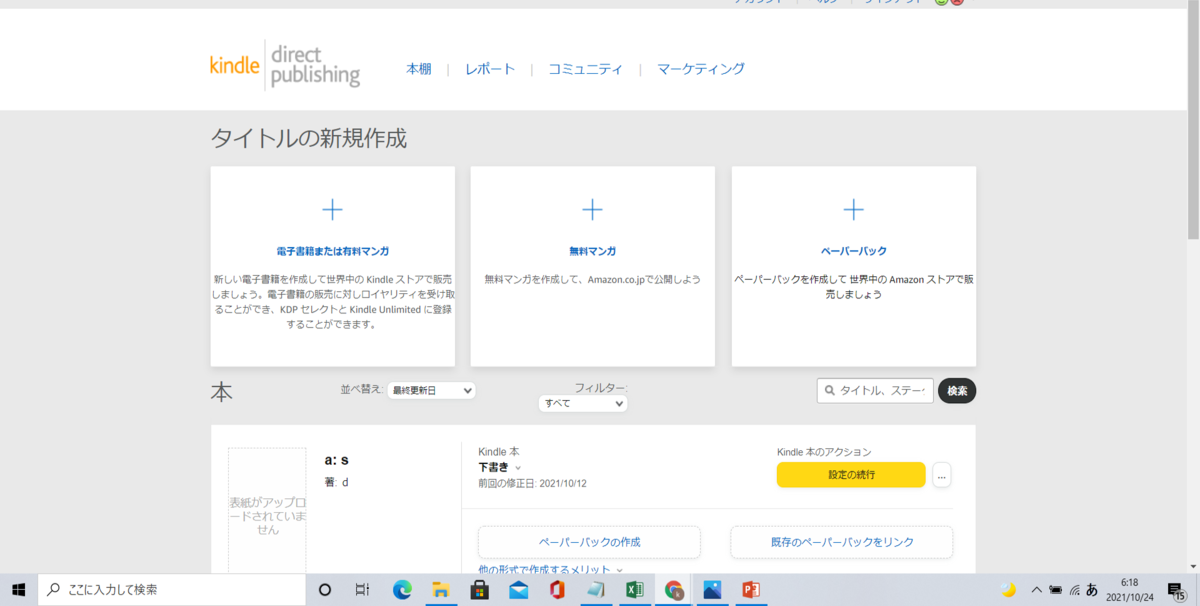
アカウントを作成して登録を済ませ、本の新規作成ページへと移ります。上記画像①は実際の私のもので、すでに発刊しているので、全く初めての場合とは異なるかも知れませんが、構造は一緒です。
<画像②>
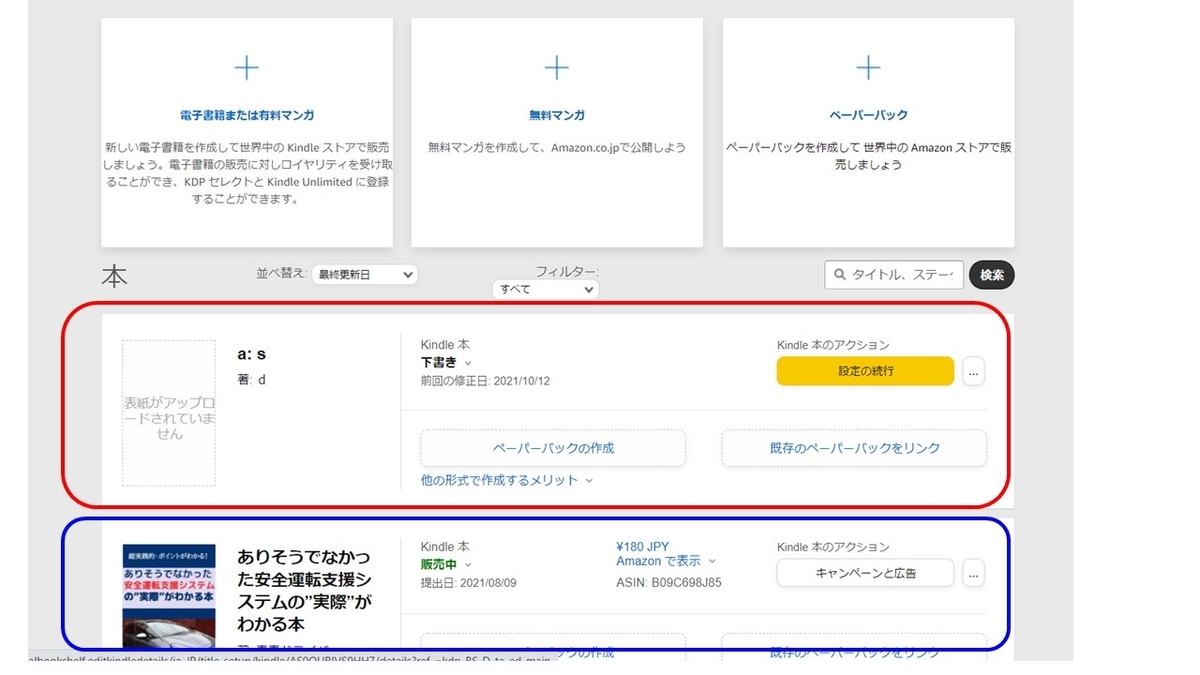
上記の画像②は画像①の実際の画面を少し下までスクロールしたものです。
赤枠は説明のためにダミーで入力したもので、まだ途中段階のものです。
右端に黄色の四角が見えますが、「設定の続行」と表示されており、発刊までの手続きが途中段階で、保存されているものがあることを示します。
すぐ下の青枠は、すでに発刊して販売中のものを示します。私の場合は3冊刊行していますので、この下にあと2冊、同じように表示されています。既刊本を改訂するときは、それぞれの本の欄の一番右側の・・・が並んでいいるボタンのようなものにカーソルをあて、その中から「電子書籍のコンテンツの編集」を選んでクリックし、内容を改訂していきます。私はやったことがありませんが、価格の改訂などもできるようです。
電子本を出版するときの最初のページは以下の画像③です。
<画像③>
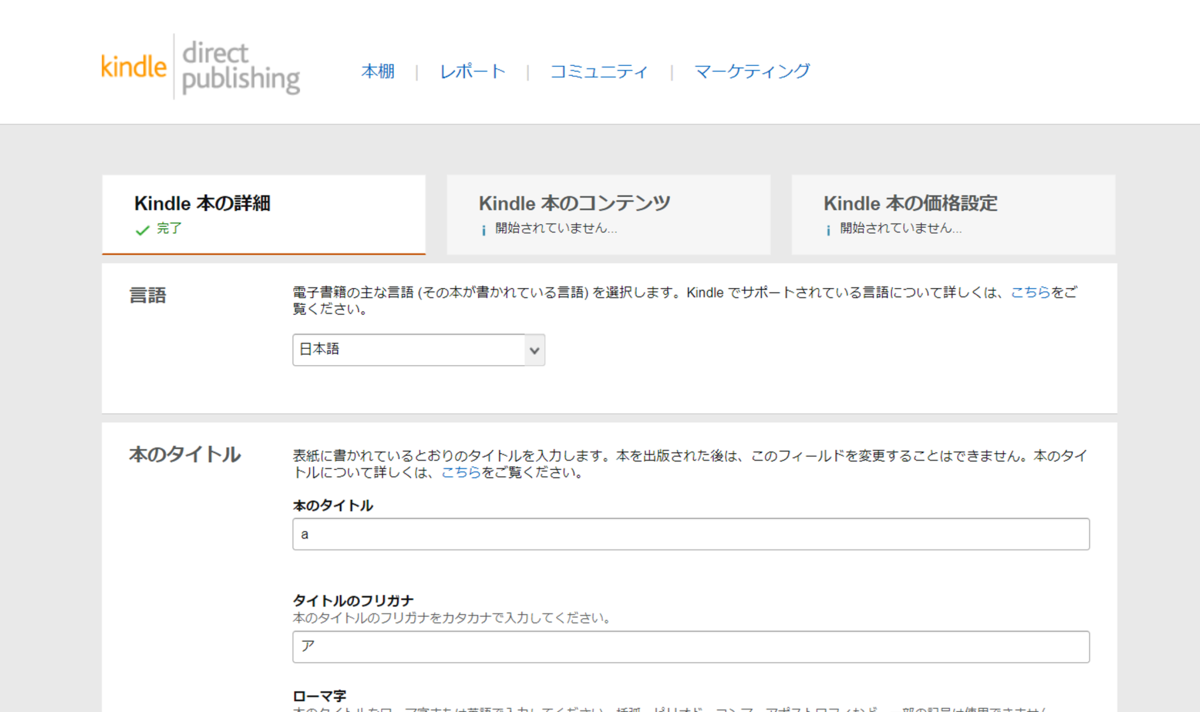
上に三つのタブがあります。まずは「kindle 本の詳細」からです。途中で保存ができます。こうして三つのタブのすべてに入力していきます。
ほかの方も書かれていますが本の「内容紹介」は言うまでもなく、大切です。
ここと「税に関するインタビュー」のところは多くの方が動画やブログ等でいろいろな記事をあげられていますので参考にしてみてください。
「税に関するインタビュー」は諸説飛び交っていますが、どうも日本のマイナンバーを入力するのではないらしく、私はこの欄は入力していません。そもそも米国で売れる心配をしなくても済むからです。
Amazonによるレビュー(審査)
最初に貼ったKDPパブリッシングサイクルの中段、一番右に「レビュー」というのがあります。これはAmazonによる審査となります。
出版の申請をして私の場合は12時間以内くらいに次のようなメールがきました。
3冊、いずれの場合もきました。下記に引用します。
タイトルは「Amazon KDP よりお客様の本に関しての対応依頼」です。
-----------------------------------
この本を出版するには、以下のいずれかの対応行ってください。
オプション 1: お客様がこの本の出版に関して必要な権利をお持ちである場合は、ご自身の権利を証明するために本を再提出してください。
本を再提出するには、次の操作を行います。
1.「本棚」にアクセスします。
2.更新する本の横にある「アクション」の省略記号 (...) ボタンをクリックします。
3.「詳細の編集」を選択します。 「詳細」ページが表示されます。
4.必要に応じて詳細情報を編集します
5.「保存して続行」をクリックします。 「コンテンツ」ページが表示されます。
6.「保存して続行」をクリックします。 「価格設定」ページが表示されます。
7.このページの下部にある「出版」ボタンをクリックします。
オプション 2: コンテンツがパブリックドメインで公開されている場合は、お客様の作品が Amazon の要件を満たしていることが必要になります。以下の情報を確認できる URL を添えて、このメールに返信してください。
1.オリジナル作品の初版の出版日
2.著者の全員の名前と各死亡日
3.この本が翻訳されたものである場合は、翻訳者全員の名前と死亡日、その翻訳版の初版の出版日
パブリックドメイン コンテンツの出版について詳しくは、以下のヘルプ ページをご覧ください。
https://kdp.amazon.co.jp/help/topic/G200743940
10 日以内にご対応いただけない場合、本は Amazon で販売できなくなります。
ご不明な点がある場合や、このメッセージの内容が間違いであると思われる場合は、このメールに返信してください。
お客様により満足していただけるサービスをご提供できるように努めてまいります。
今後とも KDP をよろしくお願いいたします。
-----------------------------------
1冊目のときは悩みました。間違いなく自分の原稿であり、著作権侵害などは天地神明に誓ってしていないからです。
おそらくは自分の書いたブログの記事をAmazonが自動で検索してきて、それと原稿を見比べているのだな、ということがネットを検索してほかの方の事例をみていく中でわかしました。
<対処方法について>
あくまで私の実体験です。上記Amazonからのメールに従い、1から7までやりました。
ただし、4の項目だけは、なんの編集もせずに、進み、そのまま再度、7の「出版」ボタンを押して、再度レビュー(審査)にかけました。するとこれも12時間以内だっと思いますが、
「Kindle ストアで販売が開始されました」というタイトルのメールがきて、無事に出版にこぎつけました。
これまで刊行した3冊ともすべて同じプロセスです。
ネットで検索すると、自分のブログをいったん非公開にして再審査にかけた方もいらっしゃるようですが、私はブログのほうもなにもしておりません。
ここで申し上げられることは、とりあえずは何も手を加えずに、そのまま最審査にかけることを試したほうがよい、ということです。そしてAmazonKDPから「対応依頼」のメールがきてもあわてない。ということでしょう。
私の場合、とにかく出版できたので、1度目の審査にひっかかったことについて、それ以上の原因究明をしておりません。
やはり複数冊の発行を目指そう~結びに代えて
KDPで出版する際、先輩方は「複数冊を発行しよう」「内容を更新しよう」「内容紹介は力をいれよう」ということを唱えています。このうち「複数冊発行」は全くその通りかと思います。
私も1冊だけだったよりも2冊目、3冊目を相次いで発刊した後のほうが、明らかにKDPアンリミテッドで読まれるページ数も増えました(読まれる日の増え、さらに1日あたりの読まれるページ数も増えた)。
これまで9回にわたって書いてきた体験記がなんらかのお役にたてれば幸いです。
本日もお読みくださり、ありがとうございました。